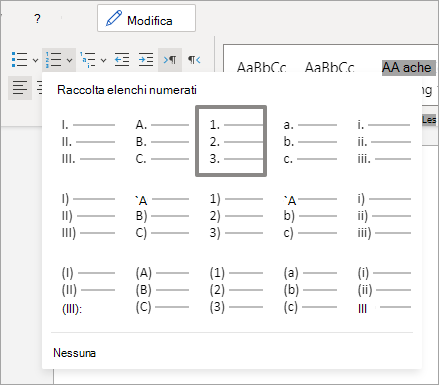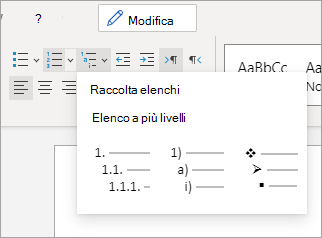-
Digitare * (asterisco) per iniziare un elenco puntato oppure 1. per iniziare un elenco numerato, quindi premere BARRA SPAZIATRICE o TAB.
-
Digitare il testo desiderato.
-
Premere INVIO per aggiungere la voce di elenco successiva.
Word per il Web inserisce automaticamente il punto elenco o il numero successivo.
-
Se l'elenco è simile a una struttura, con gli argomenti secondari eseguire questa operazione: Digitare l'elemento principale, premere INVIO e quindi premere TAB prima di digitare il sotto topic. L'argomento secondario sarà rientrato sotto l'elemento principale, formattato con un numero subordinato o un simbolo di punto elenco. Dopo aver digitato gli argomenti secondari, premere MAIUSC+TAB per tornare alla digitazione degli elementi principali nell'elenco.
-
Per terminare l'elenco, premere INVIO due volte oppure PREMERE BACKSPACE per eliminare l'ultimo punto elenco o numero nell'elenco.
Suggerimento: È possibile usare uno stile di punto elenco o di numerazione diverso facendo clic sulla freccia accanto al pulsante Elenchi puntati o Elenchi numerati (scheda Home ) e facendo clic su un nuovo stile.
Ricerca per categorie creare un elenco in Word per il Web?
Si applica a
Word per il web